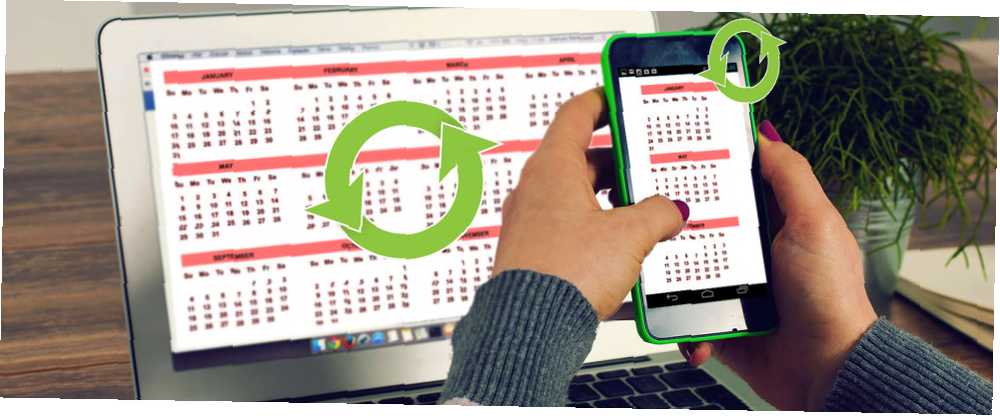
Gabriel Brooks
0
5011
1425
Koliko se oslanjate na svoj kalendar?
Ovisno o vašim metodama produktivnosti 6 Trikovi u produktivnosti potpomognuti snagom znanosti 6 Trikovi u produktivnosti podržani snagom znanosti možda će biti puno. Mnogi od njih zagovaraju potpuno digitalni softver. 6 savjeta za pomoć bez papira skladištenje. i držite svoj raspored u oblaku tako da je dostupan bilo gdje.
Naravno, to zahtijeva da se svi vaši uređaji mogu sinkronizirati s mrežnim kalendarom. Upravo ovaj detalj često izaziva zabrinutost kod novih korisnika Linuxa. Pitaju se mogu li sinkronizirati svoje Linux kalendare sa sustavom Android i obrnuto.
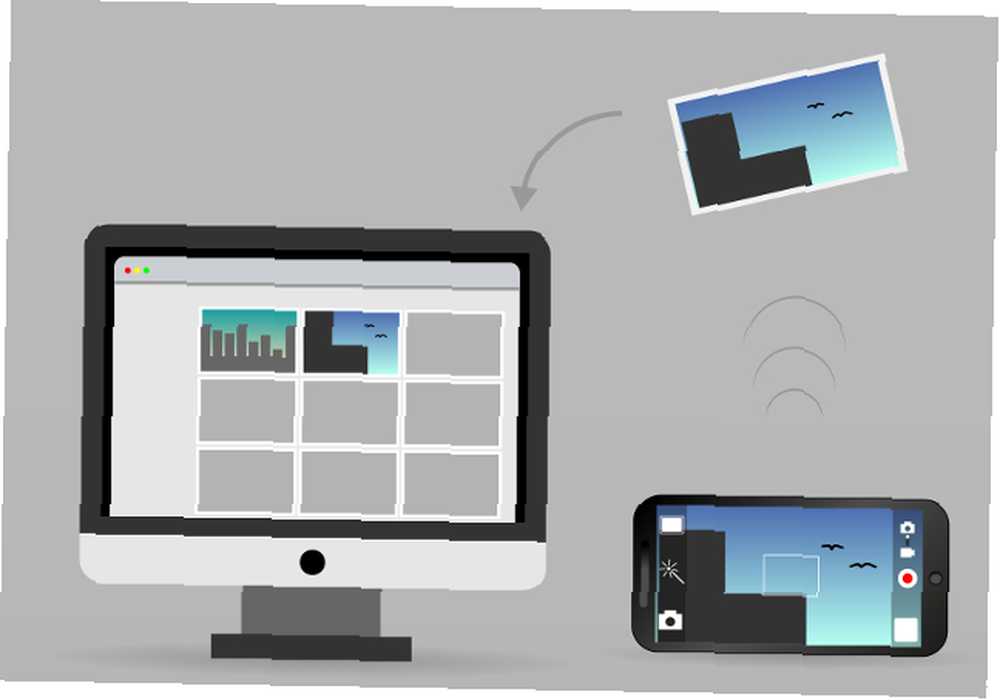
Kratki odgovor je: da. Već je moguće daljinsko upravljanje Linuxom sa sustava Android 15 Android Apps za daljinsko upravljanje vašim Linux računarom 15 Android Apps za daljinsko upravljanje vašim Linux računarom Vjerojatno ste svjesni aplikacija koje omogućuju daljinsko upravljanje Android uređajem sa radne površine. Ali što je s korisnicima Linuxa? Pa, ove aplikacije mogu vaš Android pretvoriti u moćan Linux daljinski upravljač. , pa nema razloga zašto niste mogli sinkronizirati kalendare. Dugi odgovor je da u ovom članku objašnjavamo kako to učiniti i koji alati će vam trebati. Na donjem dijagramu prikazana je osnovna ideja: postaviti poslužitelj kalendara, stvoriti kalendar na njemu i povezati se s njim s Android uređaja.
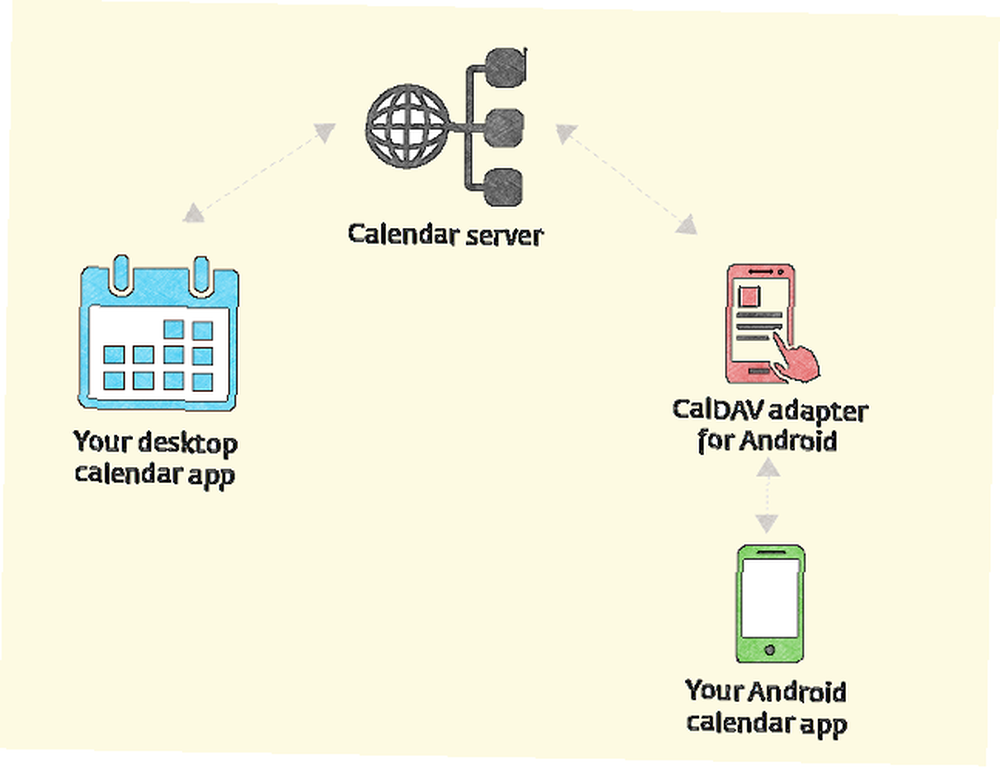
Poslužitelj može biti negdje “u oblaku” ili ga jednostavno možete pokrenuti na računalu, u lokalnoj mreži. U tom slučaju kalendare možete sinkronizirati samo kad su vaši Android uređaji povezani na tu mrežu. Ovo se postavljanje oslanja na CalDAV protokol koji omogućuje pristup, upravljanje i dijeljenje iCalendar datoteka putem HTTP-a.
Iako većina aplikacija za kalendar stolnih računala ima ugrađenu podršku za CalDAV, mnogi Android kalendari ne rade, pa je za povezivanje na poslužitelj kalendara potrebna posebna vrsta aplikacije (koja se zove CalDAV adapter)..
Sada, uzmimo to korak po korak, i uskoro ćete moći provjeriti svoj kalendar radne površine na Android zaslonu.
1. Napravite kalendarski poslužitelj
Možete odabrati bilo koji poslužitelj kalendara, pod uvjetom da podržava CalDAV. Budući da je ovo uvodni vodič, idemo s dvije relativno jednostavne mogućnosti: radikale i baikal. Prvo je bespoštedno rješenje koje zahtijeva vrlo malo konfiguracije. Baikal bi mogao biti težak za postavljanje ako nikada prije niste instalirali web poslužitelj, ali s druge strane ima grafičko sučelje preko kojeg ga možete lako prilagoditi.
Radicale
Radicale je dostupan u spremištima nekoliko Linux distribucija, uključujući Arch Linux, Ubuntu, Fedora, Debian i openSUSE. Ako želite, možete ga instalirati iz spremišta Python Package Index (PyPi) upisivanjem pip instalirati radikale u terminalu.
Nakon instalacije, pokrenite poslužitelj sa naredbom radicale. Imajte na umu da Radicale treba biti pokrenut kako bi se kalendari sinkronizirali, pa ga obavezno pokrenite svaki put kada radite s aplikacijom za kalendar na radnoj površini. Može biti dobra ideja da se Radicale pokrene pri pokretanju Kako automatski pokrenuti aplikacije kao čizme za Linux Kako automatski pokrenuti aplikacije kao Linux čizme Ručno učitavate aplikacije svaki put kada uključite računalo? Ne biste ih radije stavili da se umjesto toga automatski učitavaju? Evo načina za automatsko pokretanje aplikacija u Linuxu. .
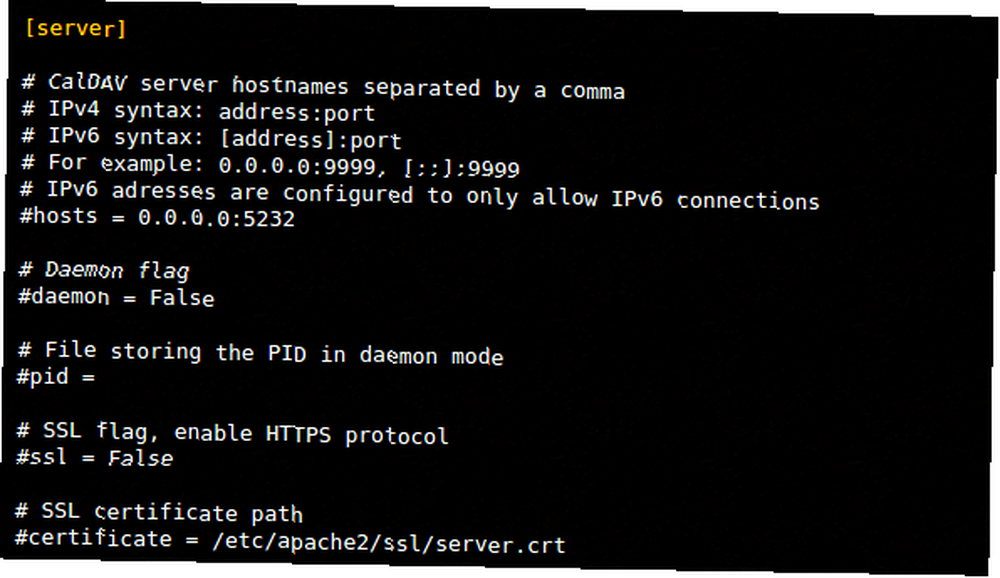
Konfiguracijske datoteke su / Etc / default / radicale, / etc / radicale / korisnici, i / Etc / radicale / config ili ~ / .Config / radicale / konfiguracija. Možete ih jednostavno otvoriti u svom omiljenom uređivaču teksta i rastaviti ili izmijeniti željene parametre. Za upravljanje kalendarima morat ćete stvoriti korisnički profil i postaviti način provjere autentičnosti (provjerite / etc / radicale / korisnici datoteka za ovo).
Drugi važan sigurnosni problem je tko može pristupiti kalendarima na poslužitelju. Ovu postavku možete prilagoditi u “Prava” odjeljak u / Etc / radicale / config. Radicale bi trebao raditi "out of the box", ali ako naiđete na neke probleme, pogledajte mrežnu dokumentaciju.
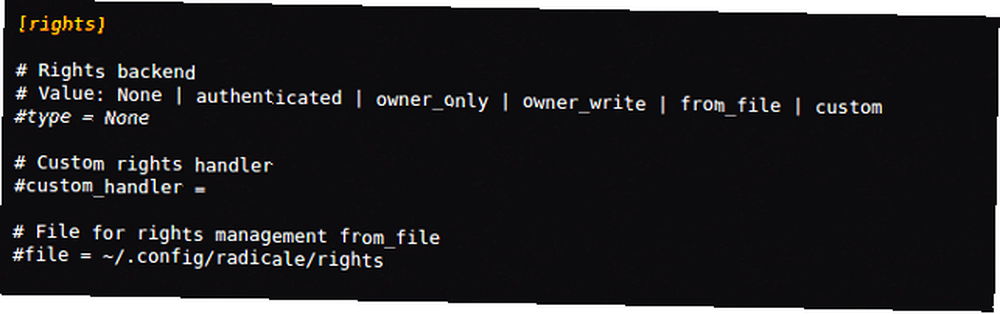
Bajkal
U usporedbi s Radicale, Baikal je teže započeti s njim, jer on zahtijeva web poslužitelj s PHP i SQLite podrškom. Brzi način za postavljanje jednog takvog poslužitelja je instalacija XAMPP-a za Linux Kako instalirati web-poslužitelj sustava Windows na računalo s XAMPP-om Kako instalirati web-poslužitelj sustava Windows na računalo s XAMPP-om (koji se također naziva LAMPP), tako da to trebate učiniti. prvi. Poslužitelj može prebivati na vašem računalu i raditi u lokalnoj mreži ako nemate domenu i račun za web hosting. Trebate besplatni hosting hostinga? Isprobajte Blogger s prilagođenom domenom Potreban vam je besplatni hosting hostinga? Pokušajte Blogger s prilagođenom domenom Želite li započeti blog? Ovaj detaljni vodič pomoći će vam da registrirate ime domene i povežete je s Googleovim Bloggerom. .
Sljedeći je korak preuzimanje Baikalova instalacijskog paketa i njegov sadržaj stavite u mapu root dokumenta vašeg web poslužitelja. To je obično / Var / www mapu, tako da možete stvoriti namjensku Bajkal podmapu i izvadite paket u nju. Provjerite jeste li čitali, pisali i izvršavali privilegije na / Var / www / Bajkal / Specifična mapu i njezin sadržaj. Napravite datoteku pod nazivom ENABLE_INSTALL u spomenutoj mapi. Otvorite preglednik i usmjerite ga na http: // yourserver / Bajkal / admin / instalirati.
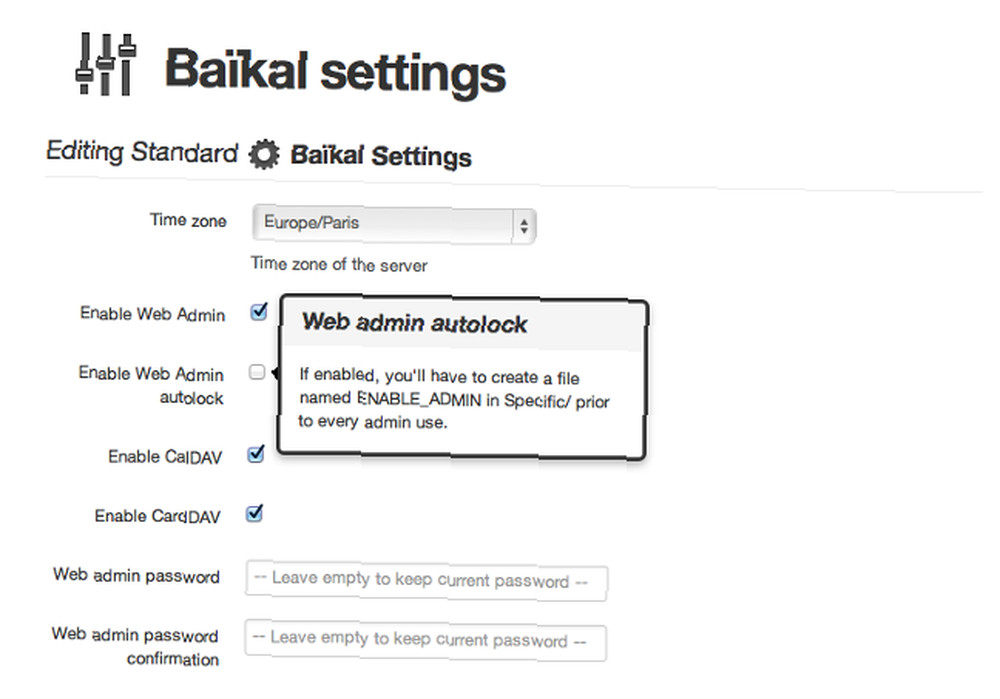
Sada možete dovršiti instalaciju, postaviti baikalnu bazu podataka i stvoriti administratorski račun. Ne zaboravite označiti okvir pored izbornika “Omogući CalDAV” opciju i ostavite “Omogući web sučelje” preokrenuo i. Na taj način možete stvoriti kalendare u pregledniku, pa vam čak i ne treba zasebna aplikacija za kalendar na radnoj površini.
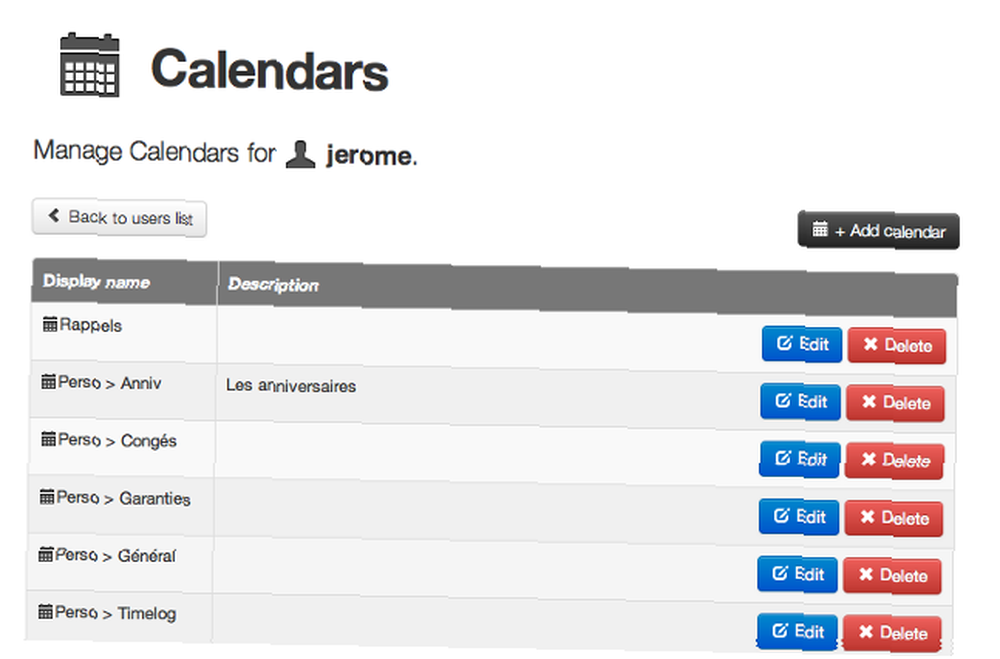
Baikal vam omogućuje stvaranje više korisnika i upravljanje mnogim kalendarima odjednom. Sjetite se samo da vaš web poslužitelj treba biti pokrenut da bi mogao koristiti Baikal. Nažalost, službena dokumentacija Baikala još uvijek nije vrlo detaljna, tako da ćete se morati pribjeći raznim mrežnim tutorijalima ako se ikad zaglavite..
2. Napravite zajednički kalendar
Sada kada je vaš poslužitelj kalendara pokrenut, vrijeme je za stvaranje kalendara. Ako koristite Baikal, to možete učiniti izravno s web sučelja. Opcije su prilično osnovne, ali omogućuje vam dodavanje i uređivanje događaja.
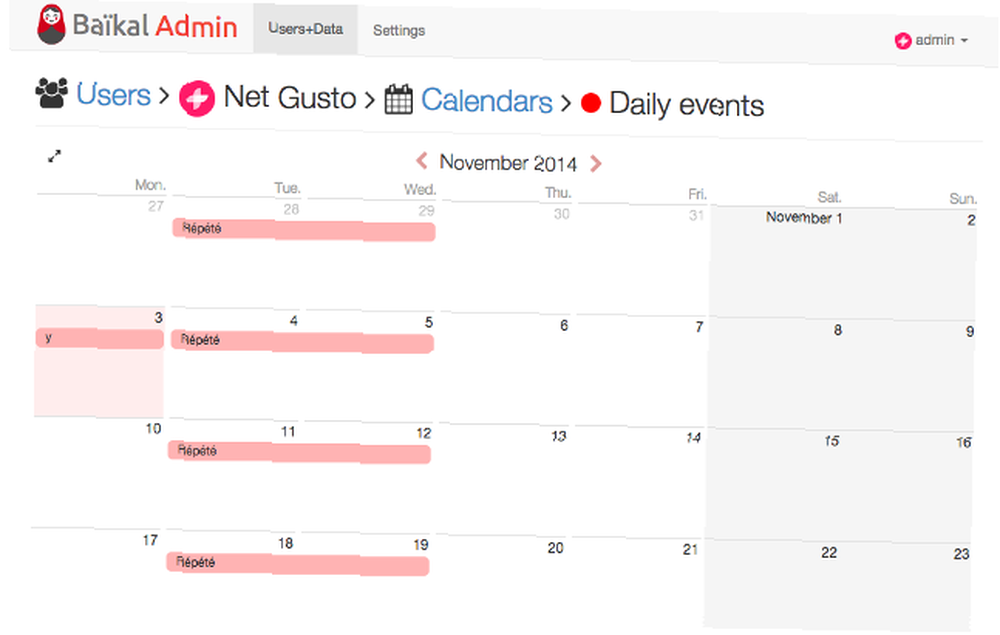
Sve popularne aplikacije Linux kalendara Organizirajte svoje vrijeme pomoću ove 4 aplikacije Linux kalendara Organizirajte svoje vrijeme s ove 4 aplikacije Linux kalendara. Ima li smisla i dalje koristiti aplikaciju za kalendar za stolna računala? To mislimo, posebno kako bismo omogućili pristup događajima na bilo kojem sinkroniziranom uređaju. Ove su Linux aplikacije za kalendar posebno korisne. podrška dijeljena (“mreža”) kalendare. Da biste stvorili novi zajednički kalendar u programu Evolution, otvorite Datoteka> Novo> Kalendar a kao vrstu kalendara odaberite CalDAV.
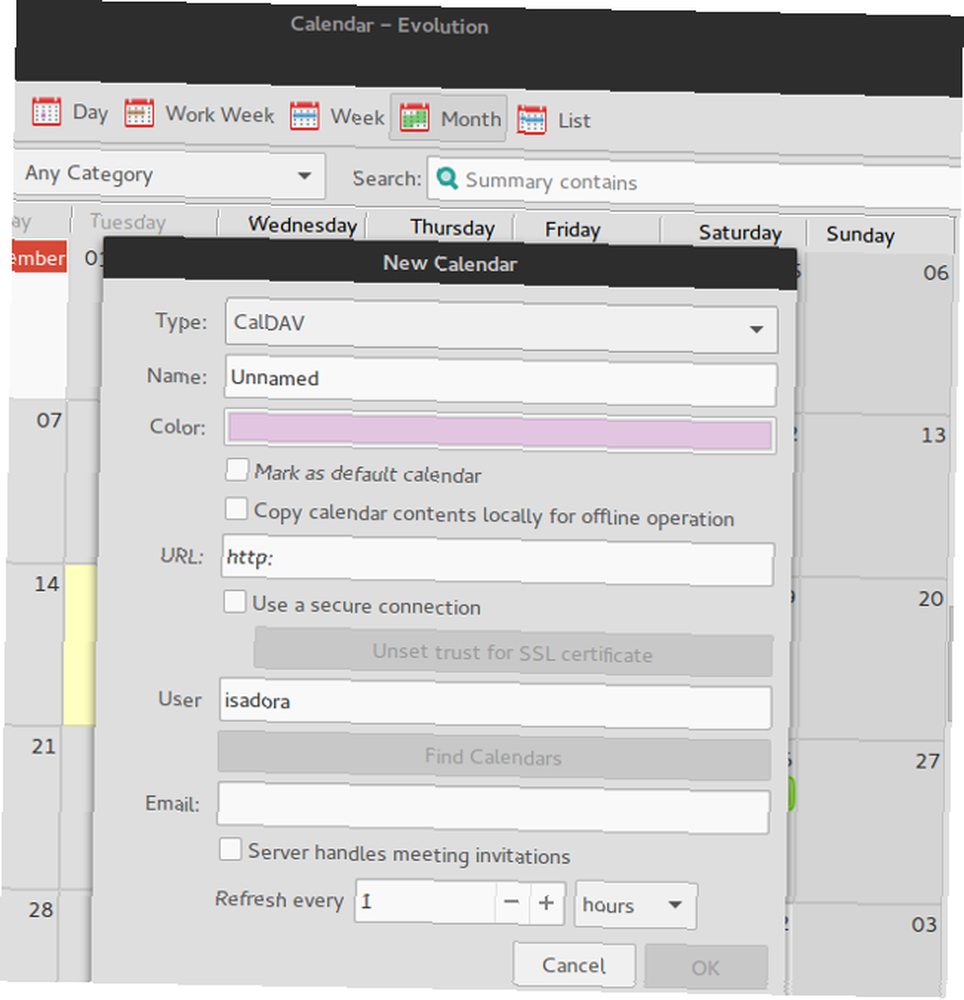
U dodatku kalendara Lightning Thunderbird 5 Proširenja za dodavanje kalendara i upravitelja zadataka Thunderbird-u 3 5 Proširenja za dodavanje kalendara i upravitelja zadataka u Thunderbird 3 možete stvoriti zajednički kalendar odabirom Novi kalendar> na mreži i postavljanje CalDAV-a kao formata.
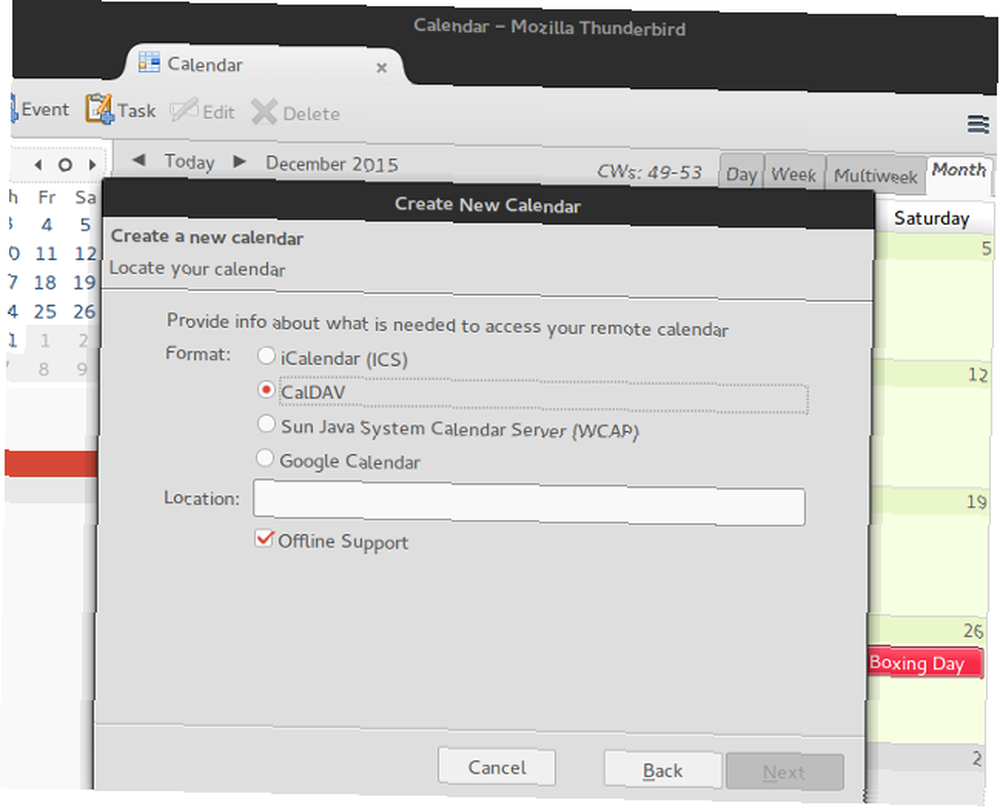
U oba ćete slučaja morati navesti lokaciju ili URL na kojem će se nalaziti vaš kalendar za dijeljenje. Ako koristite Radicale, unesite http: // yourserveraddress: 5232 / ime / calendarname.ics / ili http: //yourserver/cal.php/calendars/username/calendarname za Baikal.
KOrganizer KDE-a ima tri opcije za zajednički kalendar: DAV resurs za grupni softver, Kalendar u udaljenoj datoteci i iCal datoteka kalendara. Za Radicale možete odabrati bilo koju od ovih opcija i upisati isti URL kao gore. Za Baikal odaberite Kalendar u udaljenoj datoteci i uđi http: //yourserver/cal.php/calendars/username/calendarname u oba Preuzmi s i Pošaljite u polja.
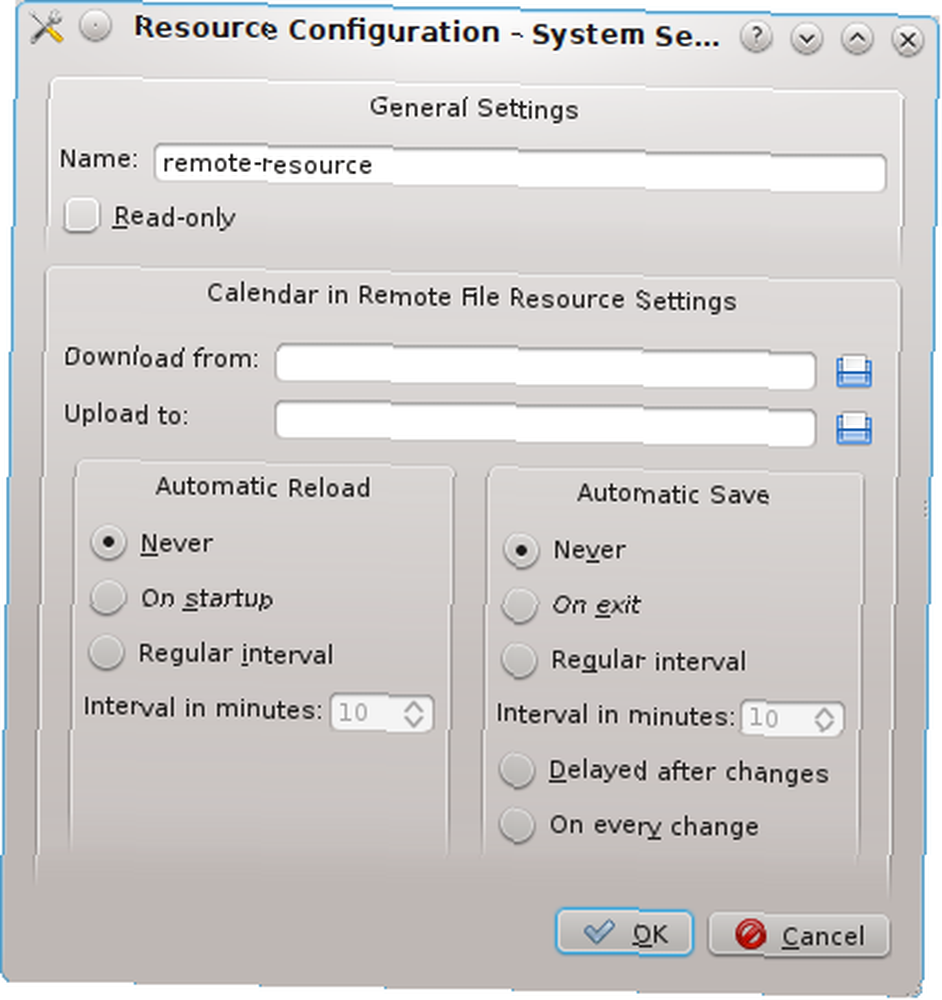
Ako želite dodati postojeći Baikal kalendar u KOrganizer, stvorite ga kao resurs DAV grupe. Preskočite dijaloški okvir za prijavu pritiskom na Otkazati, i kliknite gumb Dodati gumb za novu konfiguraciju poslužitelja. Odaberite CalDAV kao pristupni protokol i upišite udaljeni URL za Baikal: http: //yourserver/cal.php/calendars/username/calendarname.
Slično tome, ako već imate kalendar radne površine koji želite podijeliti s Android uređajima, možete ga objaviti na poslužitelju kalendara. U Lightningu se opcija jednostavno zove Objavite kalendar. Evolution ga ima u izborniku Akcije kao Objavite podatke kalendara, a u KOrganizeru možete odabrati Datoteka> Izvezi> Izvezi kao iCalendar opcija. U svakom slučaju URL koji unesete treba odgovarati vašem korisničkom imenu i nazivu datoteke kalendara.
3. Instalirajte CalDAV Android adapter
Predložili smo dvije opcije poslužitelja kalendara, tako da ćemo Androidove aplikacije zadržati i na dvije. Obje aplikacije nude ravnotežu između osnovnih i naprednih značajki, a potpuna funkcionalnost naprednih opcija ovisi o aplikaciji za kalendar na radnoj površini koju koristite.
DAVDroid podržava više kalendara, dvosmjernu sinkronizaciju i uz kalendarske događaje može i sinkronizirati zadatke. Možete prilagoditi interval sinkronizacije i konfigurirati postavke provjere autentičnosti. DAVDroid je besplatan na F-Droidu, ali ako želite podržati programere, možete ga kupiti za 3,61 USD u Google Play Storeu.
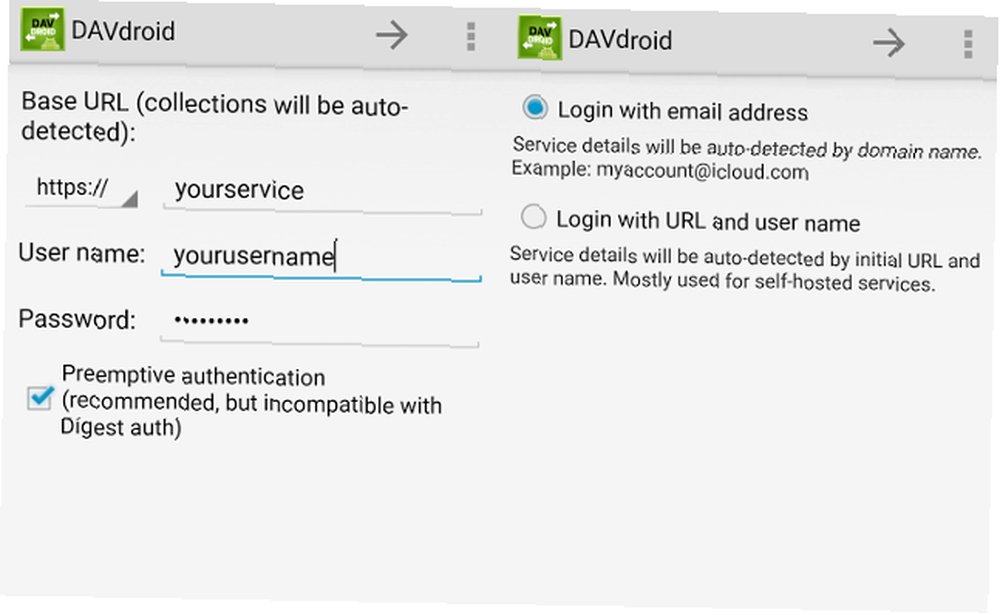
Druga je mogućnost CalDAV-Sync koji također podržava više korisničkih računa i kalendara, zadataka, dvosmjerne sinkronizacije i ponavljajućih događaja. CalDAV-Sync omogućuje vam da kodirate kalendare u boji i definirate raspored sinkronizacije. Možete ga dobiti u Play Storeu za 2,32 dolara.
4. Postavljanje CalDAV računa
Ako ste instalirali DAVDroid, nemojte pogriješiti što premještate aplikaciju na SD karticu jer ona neće raditi ispravno. Za sinkronizaciju vašeg kalendara s Androidom otvorite postavke aplikaciju, odaberite Računi i dodajte novi DAVDroid račun. Za Radicale uđite http: // yourserver / korisničko ime kao osnovni URL i unesite podatke za prijavu. Ako koristite Baikal, osnovni URL trebao bi biti http: //yourserver/cal.php. DAVDroid će automatski otkriti dostupne kalendare i možete odabrati one koje želite sinkronizirati.
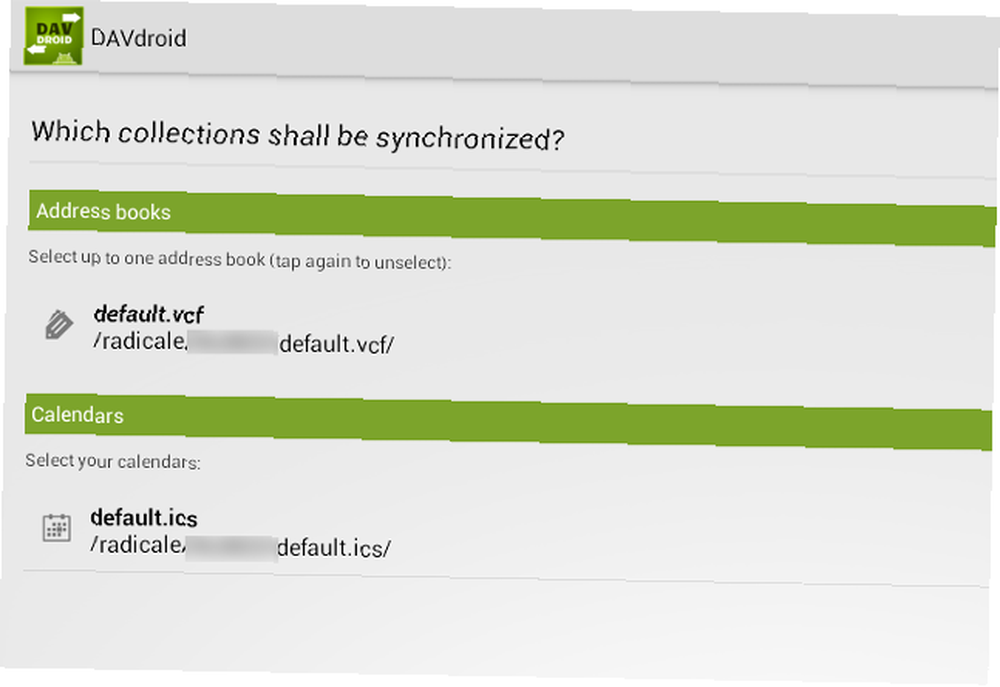
Postupak za CalDAV-Sync gotovo je identičan. Opet idite na Androidove postavke, pronađite odjeljak Računi i dodajte novi CalDAV račun. Korisnici radikala trebaju se upisati http: // yourserver: 5232 / ime / i obavezno se prijavite s istim korisničkim imenom. CalDAV-Sync dohvatit će sve kalendare za to korisničko ime, tako da možete odabrati koji ćete sinkronizirati.
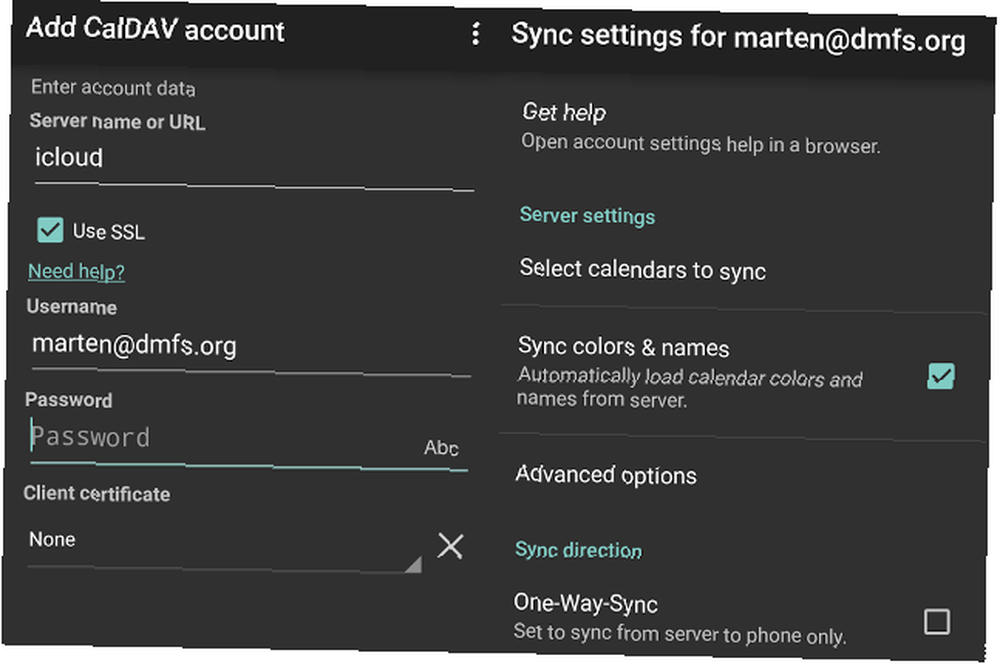
Na primjer, za Baikal biste trebali unijeti stazu do određenog kalendara http: //yourserver/cal.php/calendars/username/calendarname, iako službeni wiki sugerira http: // yourserver: luka / Bajkal / cal.php / kalendare / ime / CALENDARNAME. Možete pokušati ako prvi URL ne uspije, a možete ga i bez naziva kalendara; CalDAV-Sync tražit će dostupne kalendare.
5. Sinkronizirajte aplikaciju za Android kalendar
Napokon, pokrenut je vaš poslužitelj kalendara, a vi ste stvorili ili podijelili kalendar na njemu. Na Androidu imate CalDAV adapter i račun koji je sve postavljen. Vaši kalendari sada bi se trebali automatski sinkronizirati u skladu s njihovim postavkama. Možete provjeriti radi li sve tako što otvorite aplikaciju za kalendar za Android 8 najboljih besplatnih kalendarskih aplikacija za Android 8 najboljih besplatnih kalendarskih aplikacija za Android Želite vidjeti koja je od najboljih besplatnih aplikacija za kalendar za Android prikladna za vas? Usporedimo nekoliko sjajnih aplikacija za kalendar kako bismo pronašli najbolje. .
Iako su DAVDroid i CalDAV-Sync testirani i s Baikalom i s radikalom, uvijek se mogu pojaviti problemi. Pokušajte ovo ako sinkronizacija ne radi:
- Provjerite nije li aplikacija Android Storage na Androidu onemogućena ili nedostaje.
- Ako koristite zaštitu privatnosti, ovo ne smije blokirati pristup DAVDroid podacima kalendara i kontakata.
- Pokušajte onemogućiti opciju Ograniči pozadinske podatke u Androidu Postavke> Upotreba podataka.
- Ako vaš Android uređaj ima prekidač za sinkronizaciju na cijelom sustavu, provjerite da nije isključen.
- Zbog greške na Androidu, ažuriranje aplikacija kalendara može izbrisati račune CalDAV. Ako se to dogodi, možete instalirati zaobilazne aplikacije za CalDAV-Sync i DAVDroid [No Longer Available].
Iako može zvučati komplicirano, postavljanje kalendara na Linuxu ne bi trebalo trajati duže od 30 minuta. Naravno, postoje i drugi načini za sinkronizaciju stolnih kalendara s Androidom. Mogli biste s vlastitim rješenjem temeljenim na Cloud-u: Cross-Platforma, Samoposjeđena alternativa Dropbox-u i Google Kalendaru ownCloud: Cross-Platform, Samoposjeđena alternativa Dropbox-u i Google Kalendaru Zastrašivanja NSA i PRISM-a pokazala su da vlade mogu i pristupit će raznim popularnim internetskim uslugama u oblaku. To znači da je sada jedno od najboljih doba da razmislite o stvaranju vlastitog oblačnog rješenja ..., ručno sinkronizirajte kalendare kao .ics datoteke ili jednostavno koristite Google kalendar Kako sinkronizirati Google kalendar sa svakom drugom platformom Kako sinkronizirati Google kalendar sa svakom drugom platformom Google Kalendar je vjerojatno najlakši, najintimitivniji i najsvestraniji način organiziranja vašeg dana. Jedini problem s kojim se korisnici najčešće susreću je sinkronizacija sa svojim uređajima. umjesto vlastitog poslužitelja kalendara.
Ako imate bilo kakvih drugih savjeta za dijeljenje kalendara između Linuxa i Androida, bilo bi sjajno kada biste ih ostavili u komentarima. Kako sinkronizirate svoje kalendare? Koje aplikacije kalendara koristite? Javite nam.
Slikovni krediti:
Računalni vektor dizajniran od strane Freepika, snimka zaslona KOrganizer, snimke zaslona Baikal, ikona kalendara, ikona globalnog poslužitelja, ikona aplikacije Smartphone, ikona mobitela Freepik sa web stranice www.flaticon.com.











